
저는 오버워치를 자주 해요 모니터는 지싱크를 지원하는 144hz 모니터를 사용하고 있습니다.생각보다 지싱크가 발동조건이 초보자에게 까다로울 수 있어서 포스팅 해보겠습니다.
지싱크 G-Sync란 무엇인가.지싱크는 디스플레이 화면의 주사율과 gpu 주사율을 속도와 동적으로 일치시키는 기술입니다.지싱크가 없으면 게임 중에 화면을 움직였을 때 티어링 현상이 발생하게 됩니다.

G-Sync가 없는 모니터 화면에서 흔히 볼 수 있는 현상입니다.
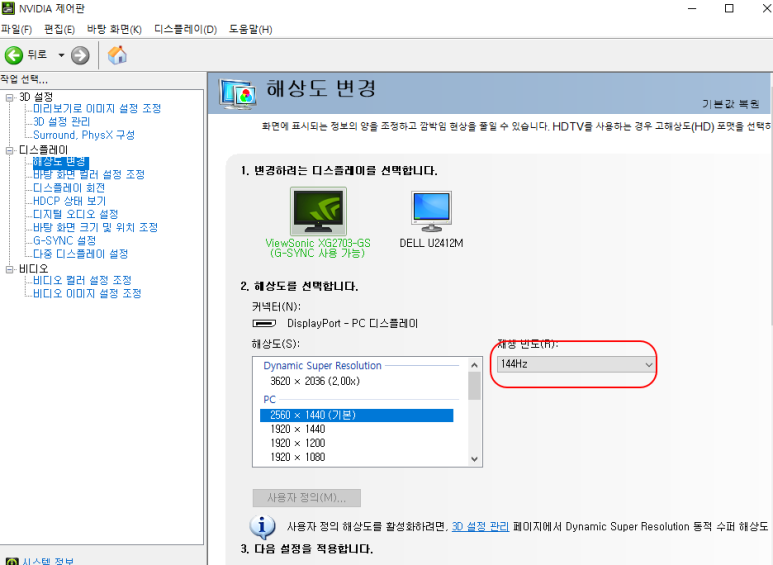
움직일 때 생기는 티어링 현상

원래 화면 지싱크 기술이 움직일 때 티어링 현상을 완벽하게 잡아줍니다.그래서 굉장히 부드럽게 움직이고, 물건이 잘 보이고, 프레임이 매우 높게 느껴집니다.지싱크 G-Syncon/off 의 차이는 현저하게 다릅니다.
일단 모니터가 지싱크에 대응하여 144Hz에 대응하는 모니터라면 아래와 같이 설정하십시오.

엔비디아 제어판을 엽니다

해상도 변경으로 144hz를 선택하고 나서
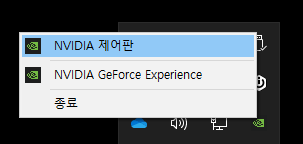
G-Sync설정에서 윈도모드와 전체화면모드로 활성화 여부를 체크합니다.전체화면 모드로 유효화를 체크하셔도 됩니다.**본인이 그래픽을 다루는 사람이고 포토샵을 자주 쓴다면 윈도우 모드가 아니라 전체화면 모드로 써야합니다***** 윈도우 모드로 체크한 후에 포토샵을 켜면 뭔가 잔상이 생겨 렉걸리게 되는 문제가 있습니다.***
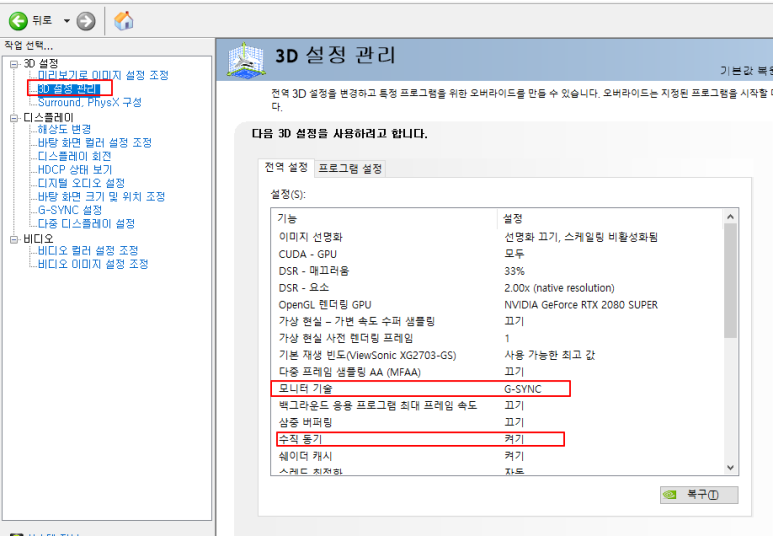
그리고 3d설정 관리에서 수직 동기화 되어있는지 확인을 해보겠습니다.
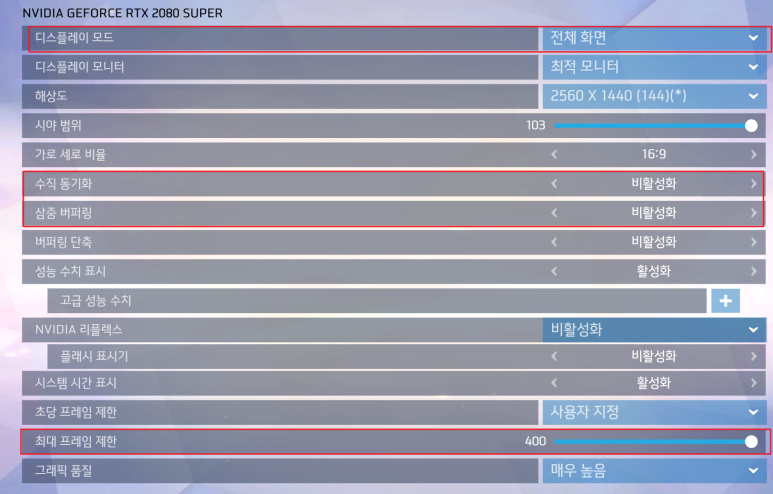
여기서 프로그램 설정을 클릭하고, 추가 버튼을 눌러 오버워치를 선택하신 후 다시 확인해 보세요.
이쯤 되면 오버워치를 합니다.
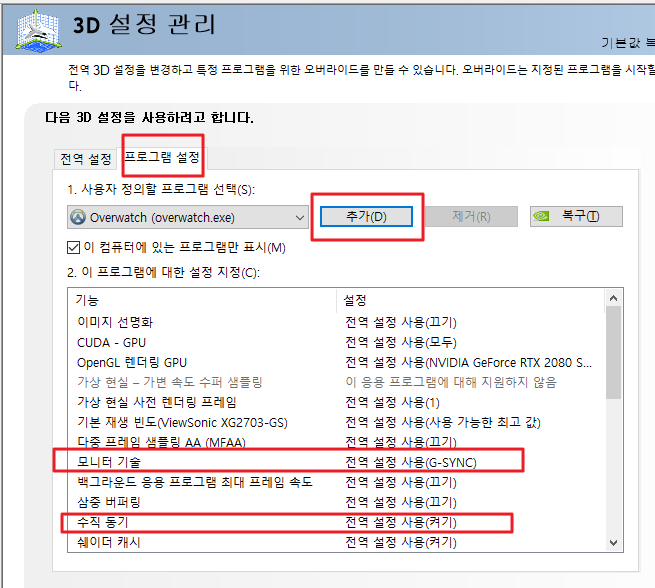
오버워치 설정으로 전체 화면으로 만들어 수직동기를 비활성화합니다. 필수! 그리고 최대 프레임의 제한은 400가지 의미 없이 설정한 것이지만, 게임 안에 들어가면 144 프레임 이상으로 올라가지 않습니다. 144 프레임 이하로 놀면 그건 정상이에요.144 프레임 이상으로 올라가면 지싱크 기능이 제대로 작동하지 않고 있는 것입니다.
일단 제가 한가지 세팅대로 하면 문제없이 잘 될 겁니다.안녕~!